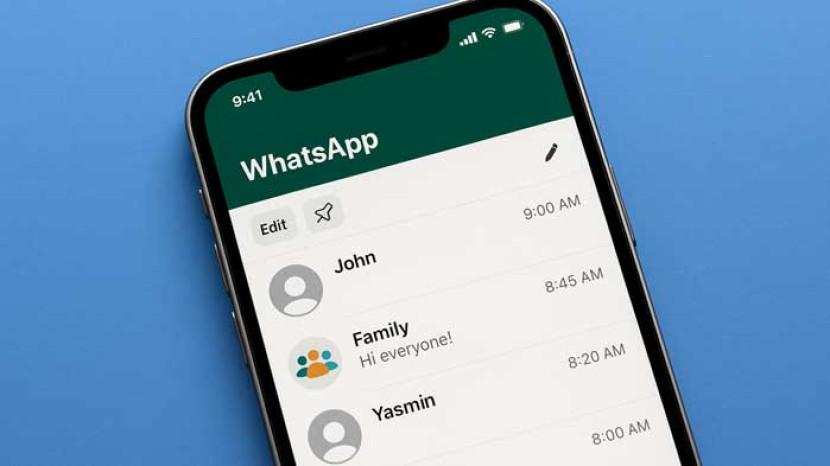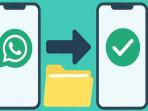Google Translate
CARA TERJEMAHKAN Teks Inggris-Indonesia via Google Translate Tanpa Koneksi Internet, Cukup 5 Langkah
Simak cara terjemahkan teks Inggris-Indonesia via Google Translate tanpa koneksi internet berikut ini.
Penulis: Christine Ayu Nurchayanti | Editor: Musahadah
SURYA.CO.ID - Berikut cara terjemahkan teks Inggris-Indonesia via Google Translate tanpa koneksi internet yang sebaiknya diketahui.
Layanan Google Translate banyak digunakan untuk menerjemahkan bahasa asing, termasuk Inggris ke Indonesia.
Sebagian besar masyarakat menganggap, Google Translate hanya bisa diakses jika ada koneksi wifi atau paket data. Jika tidak, maka proses penerjemahan Inggris-Indonesia dan bahasa yang lain akan gagal. Apakah benar demikian?
Ternyata layanan ini bisa dimanfaatkan meski perangkat tidak tersambung dengan internet. Tak perlu khawatir, hasil terjemahannya akan tetap akurat.
Hal tersebut dapat dilakukan dengan cara memanfaatkan fitur yang ada di dalamnya.
Memang, Google Translate telah menyediakan segudang fitur bagi pengguna untuk memudahan proses penerjemahan bahasa.
Sayangnya, tidak semua orang mengetahui apa saja dan cara menggunakan fitur-fitur tersebut.
Agar bisa menerjemahkan teks Inggris-Indonesia melalui Google Translate tanpa koneksi internet, ada 5 langkah yang harus dilakukan.
Cara ini juga dapat diaplikasikan jika ingin melakukan penerjemahan bahasa yang lain. Selengkapnya, mari simak uraian di bawah ini.
LANGKAH PERTAMA
Cara terjemahkan teks Inggris-Indonesia via Google Translate tanpa koneksi internet yang pertama adalah mengunduh aplikasi terlebih dahulu.
Pengguna bisa mendapatkannya di Google Play Store. Pastikan aplikasi ini benar-benar telah terinstal atau terpasang di perangkat yang akan digunakan untuk menerjemahkan teks.
LANGKAH KEDUA
Jika sudah terpasang di perangkat, maka buka aplikasi tersebut.
Kemudian, lanjutkan dengan step yang ketiga.
Baca juga: DERETAN FITUR Google Translate ini Wajib Dicoba, Canggih Bisa Terjemahkan Pakai Kamera HP
LANGKAH KETIGA
Adapun cara menggunakan Google Translate yang selanjutnya yakni mengetuk ikon titik tiga.
Ikon ini terletak pada pojok kanan atas layar. Setelah diklik, pilih menu Settings.
LANGKAH KEEMPAT
Lanjut ke langkah yang keempat.
Pada menu Settings tersebut, akan terdapat sejumlah daftar pengaturan.
Di antara daftar itu, pilih menu Offline Languages.
LANGKAH KELIMA
Adapun cara terjemahkan teks Inggris-Indonesia via Google Translate tanpa koneksi internet yang terakhir adalah memilih bahasa.
Jika sudah memilih Offline Languages, maka pilih bahasa yang ingin di-download.
Bahasa yang diunduh tersebut nantinya akan dapat digunakan di Google Translate meski perangkat tidak memiliki koneksi internet.
Cara ini patut dicoba dan akan berguna jika dalam kondisi darurat atau urgent. Bagimana, mudah bukan?
Baca juga: CARA PRAKTIS Simpan Hasil Terjemahan Google Translate, Cukup Ketuk Tanda Bintang
Hasil Terjemahan Bisa Disimpan Tanpa Copas
Selain bisa digunakan saat offline, ada fitur lain dari Google Translate yang sayang untuk dilewatkan, yakni menyimpan hasil terjemahan tanpa copas.
Hal ini berguna jika ingin membukanya di lain waktu.
Untuk menyimpan hasil terjemahan Google Translate, biasanya pengguna akan menyalin di dokumen komputer atau ponsel.
Tapi ternyata, ada cara yang lebih praktis dan efisien. Anda tak perlu melakukan copas untuk simpan hasil terjemahan Google Translate.
Dibandingkan dengan yang lain, Google Translate menjadi layanan penerjemahan bahasa yang paling banyak digunakan.
Selain bisa diakses secara gratis, Google Translate menyediakan lebih dari 100 pilihan bahasa.
Terlebih, ada beragam fitur yang dirancang untuk mempermudah pengguna dalam menggunakan Google Translate.
Termasuk fitur untuk menyimpan teks yang telah diterjemahkan? Apa itu dan bagaimana cara menggunakannya?
Ternyata pengguna cukup mengetuk simbol bintang yang tersedia pada kolom hasil terjemahan.
Dengan mengetuk tanda bintang tersebut, Anda bisa menyimpan teks agar bisa dibuka kembali kemudian hari.
Baca juga: FITUR GOOGLE TRANSLATE, Bisa Langsung Terjemahkan Percakapan WhatsApp Tanpa Buka Jendela Baru
Tanda ini terletak di samping hasil terjemahan.
Jika diketuk, maka bintang yang semula tidak berwarna akan menjadi kuning.
Sementara apabila ingin membukanya lagi, cukup ketuk tanda bintang yang berada di bawah kolom terjemahan.
Tanda bintang tersebut dilengkapi keterangan 'Disimpan'.
Dengan memanfaatkan fitur Google Translate ini, Anda tak perlu lagi menggunakan cara copas.
Yang pasti, langkah ini akan membuat aktivitas penerjemahan menjadi lebih praktis dan efisien. Selamat mecoba!
>>>Ikuti Berita Lainnya di News Google SURYA.co.id